GitLab est un outil de plate-forme DevOps complet qui fournit des fonctionnalités telles que des référentiels git gérés, des pipelines CI/CD intégrés pour les applications, l'intégration de Kubernetes et bien d'autres qui aident au développement de logiciels. Il s'agit d'un outil d'hébergement Web qui facilite la distribution à distance du code source au sein de l'équipe. GitLab a deux versions :une édition entreprise qui fournit des fonctionnalités payantes et une édition communautaire qui est open source et gratuite.
Dans cet article, nous allons installer et héberger l'édition communautaire de GitLab dans Ubuntu 20.04.
Installation des dépendances prérequises
Avant d'installer les packages, assurez-vous de mettre à jour les informations du package.
$ sudo apt update
Installez ensuite les packages nécessaires suivants
$ sudo apt install -y ca-certificates curl openssh-server
Ajouter le référentiel de packages GitLab dans le système
Une fois toutes les dépendances installées, vous devez exécuter la commande curl suivante pour télécharger le script bash qui ajoute des informations sur le package à votre système, ce qui aide apt à gérer les packages deb GitLab pour vous.
$ curl -sS https://packages.gitlab.com/install/repositories/gitlab/gitlab-ee/script.deb.sh | sudo bash
Dans la commande curl ci-dessus, l'option -s fait référence au silence (c'est-à-dire pas de barre de progression) et l'option -S fait référence à l'affichage d'une erreur.
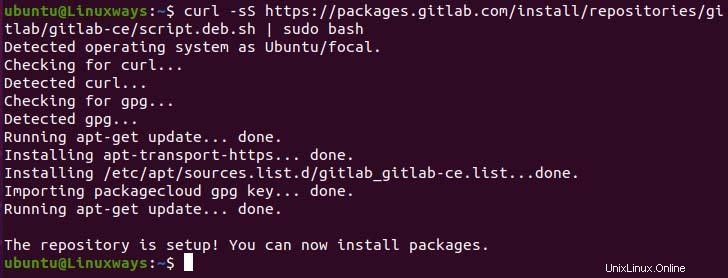
Maintenant, vous pouvez voir le contenu du référentiel de packages GitLab dans le chemin suivant :
$ cat /etc/apt/sources.list.d/gitlab_gitlab-ce.list

Installation du package GitLab CE
Vous venez d'ajouter un référentiel gitlab, alors mettez à nouveau à jour votre système.
Pour installer le package GitLab CE, exécutez la commande suivante.
$ sudo apt update
$ sudo apt install gitlab-ce -y
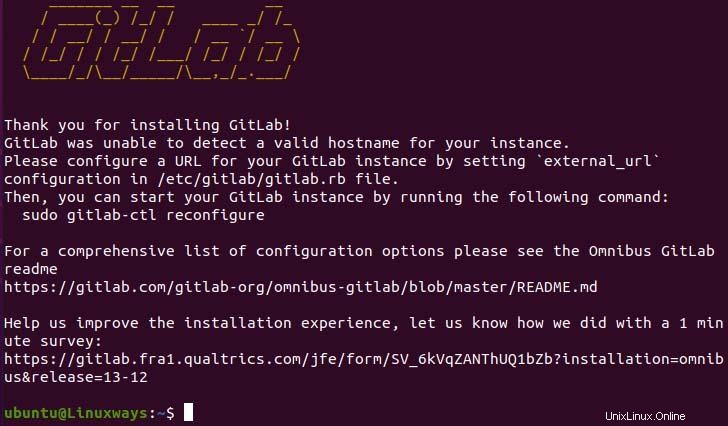
Une fois l'installation terminée, nous devons remplacer l'exemple de sous-domaine existant par un domaine ou un sous-domaine valide dans la section external_url. Dans mon cas, j'irai avec mon appareil IP pour la démonstration. Si vous souhaitez utiliser un nom de domaine local, vous pouvez le configurer dans /etc/hosts.
$ sudo vim /etc/gitlab/gitlab.rb
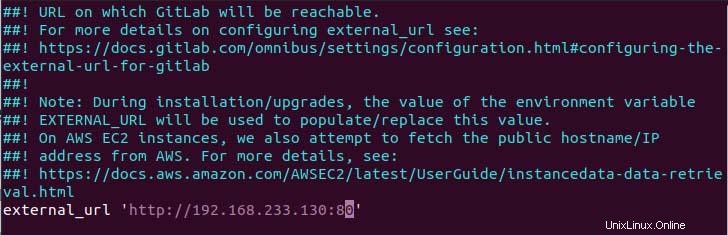
Maintenant, une fois configuré, exécutez la commande suivante pour appliquer les modifications de configuration. La reconfiguration peut prendre un certain temps.
$ sudo gitlab-ctl reconfigure
Une fois la reconfiguration terminée, vous pouvez vérifier l'état en exécutant :
$ sudo gitlab-ctl status
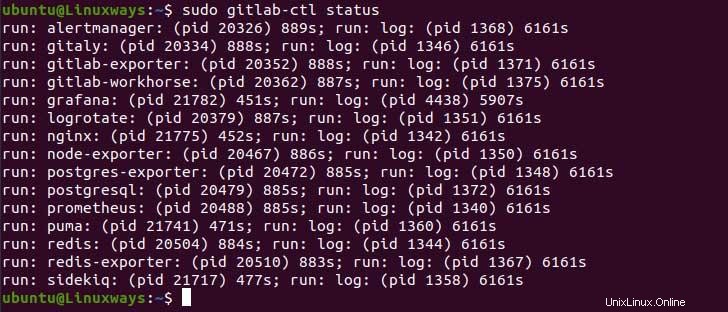
De même,
Vous pouvez exécuter la commande suivante pour démarrer le service,
$ sudo gitlab-ctl start
Ensuite, pour arrêter l'exécution du service,
$ sudo gitlab-ctl stop
Naviguer dans l'interface Web de GitLab
Maintenant, une fois que tout a été configuré, vous pouvez accéder à GitLab sur votre appareil ou serveur local via la configuration du nom de domaine. Dans mon cas, c'est l'adresse IP de mon système, vous verrez alors le résultat suivant dans le navigateur.
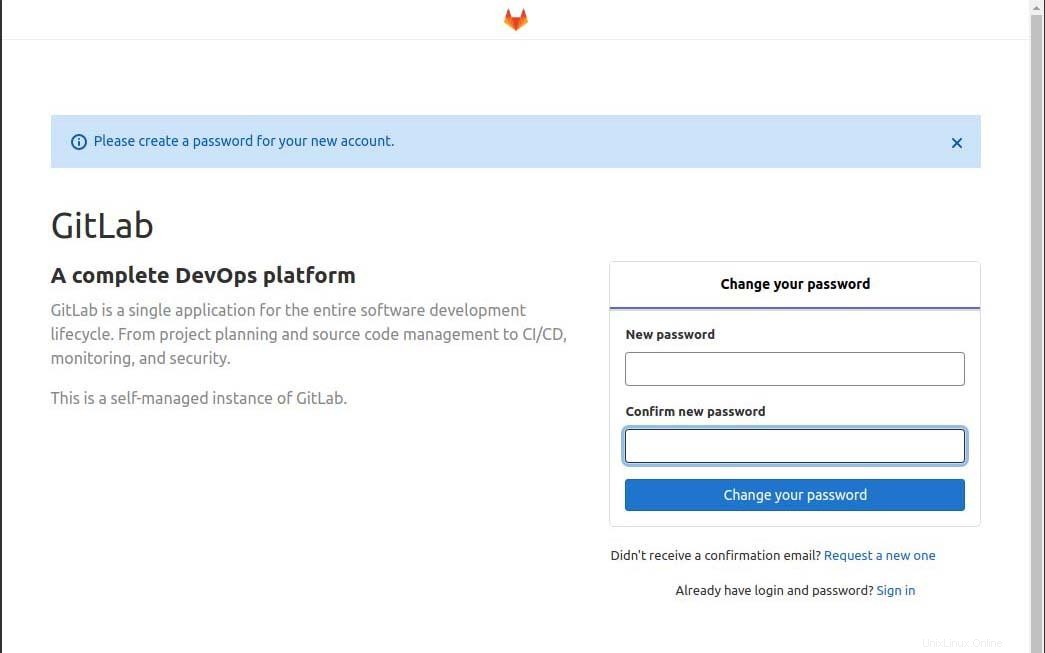
Dans la phase initiale, il vous sera demandé de changer le mot de passe de l'utilisateur root. Une fois le mot de passe modifié, vous serez redirigé vers la page de connexion qui ressemble à ceci.
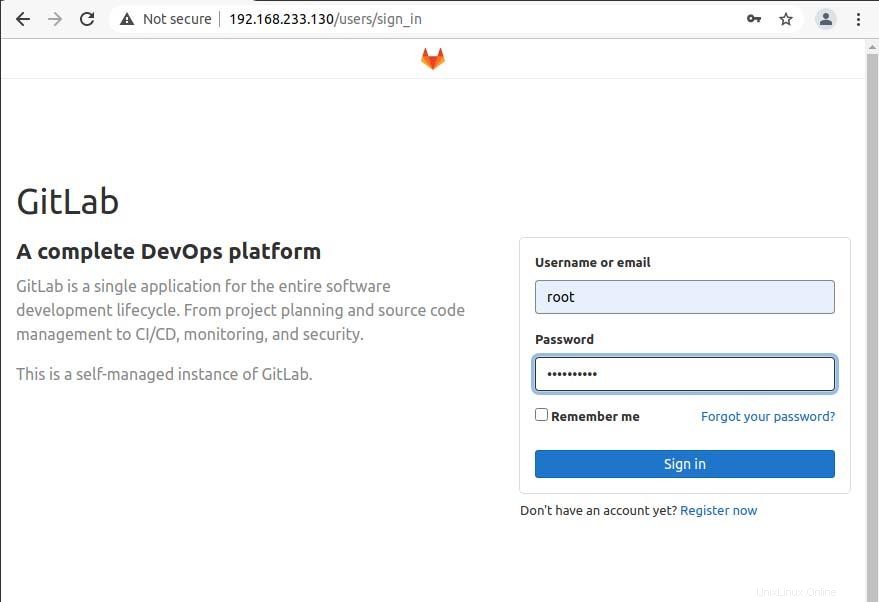
Maintenant, vous pouvez accéder au tableau de bord GitLab en utilisant l'utilisateur root et le mot de passe (récemment changé). Ensuite, vous verrez le tableau de bord comme ci-dessous.
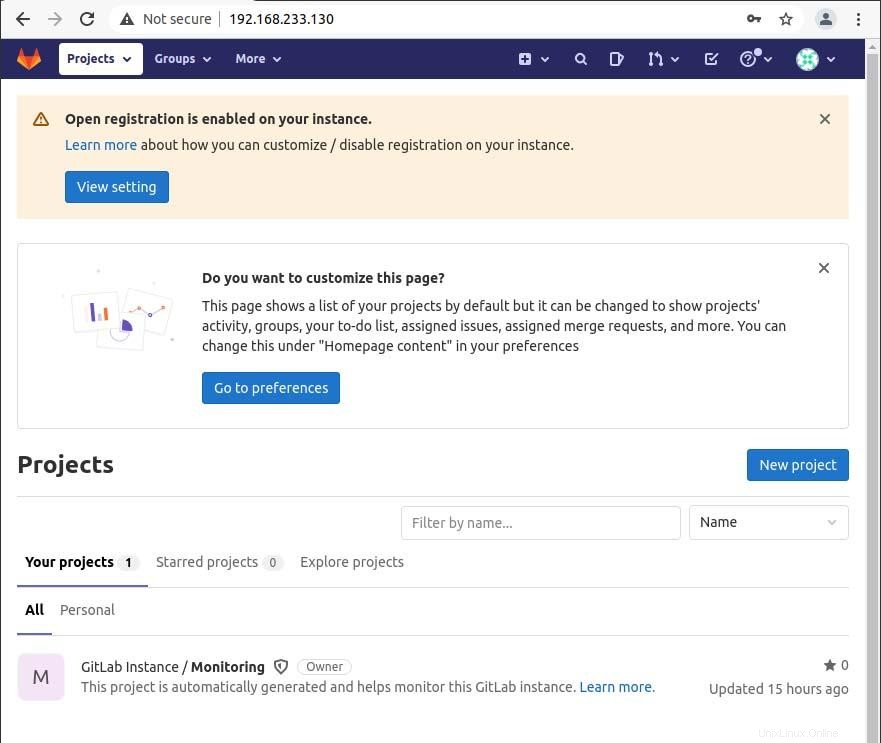
Conclusion
Dans cet article, nous apprenons à intégrer le GitLab CE dans notre système Ubuntu local. J'espère que cet article vous aidera à installer GitLab sur vos appareils ou serveurs locaux.